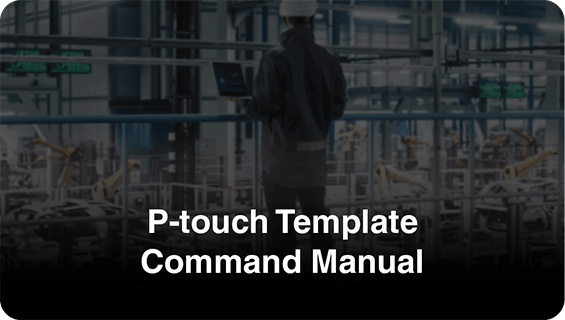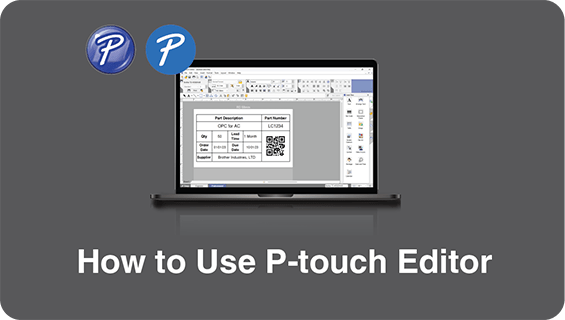Menyiapkan Fungsi Scan-to-Print dengan Pembaca Barcode menggunakan Perintah Template P-touch dari Brother
Menyiapkan fungsi Scan-to-Print (pindai untuk mencetak) dengan pembaca barcode dapat secara signifikan menyederhanakan proses operasional di lingkungan pabrik. Panduan ini akan memandu Anda dalam mengimplementasikan sistem ini menggunakan perintah Template P-touch dari Brother.
Terdapat dua metode utama: menyalin barcode dengan cara memindainya dan mencari data dalam basis data melalui pemindaian barcode. Kedua metode tersebut menggunakan perintah Template P-touch untuk mengotomatiskan pencetakan label berdasarkan input data eksternal.
Daftar Isi:
- 1. Apa itu P-touch Template Command?
- Metode 1: Menyalin Barcode Melalui Scan
- Metode 2: Mencari Database dengan Scan Barcode
- Tips untuk Masalah Umum
1. Apa itu P-touch Template Command?
P-touch Template adalah fitur di printer label Brother yang memungkinkan pembuatan label dinamis berdasarkan teks ASCII atau data biner yang diterima dari perangkat eksternal seperti pembaca barcode atau database. Data ini dimasukkan ke dalam objek yang telah ditentukan sebelumnya, seperti bidang teks atau barcode, di dalam template label. P-touch Template Command adalah instruksi khusus yang mengatur bagaimana data ini dikelola dan ditampilkan pada label.
2. Metode 1: Menyalin Barcode Melalui Scan
Metode ini melibatkan scan barcode dan mencetak label dengan barcode yang sama persis, ideal untuk penandaan ulang atau replikasi barcode.
Langkah-langkah untuk Menyiapkan:
Pastikan Anda memilih model printer label yang benar untuk mengunduh versi perangkat lunak yang kompatibel untuk Windows atau macOS.
a. Buat File Template
Gunakan P-touch Editor Brother untuk merancang template label yang menyertakan bidang barcode yang cocok dengan barcode yang ingin Anda tiru.
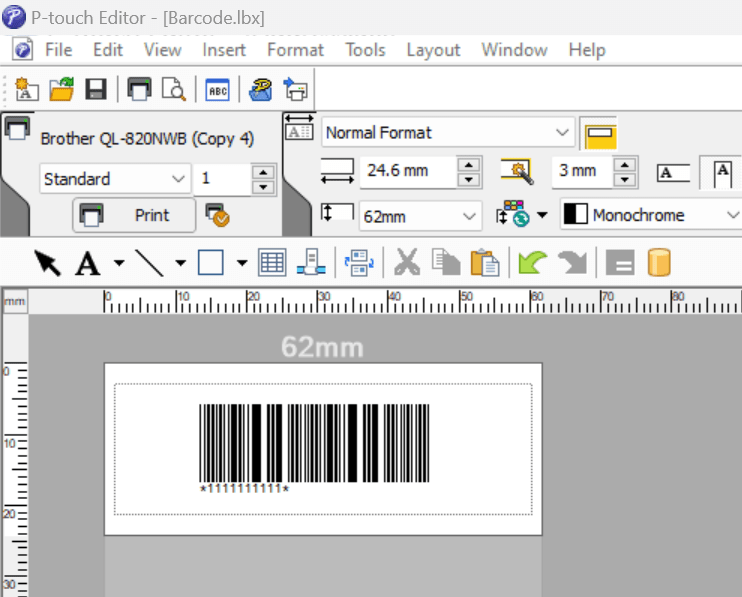
b. Transfer File ke Printer Label
Transfer template yang telah dibuat ke printer label menggunakan koneksi USB atau jaringan. Alat seperti P-touch Transfer Manager atau P-touch Editor 6 biasanya digunakan untuk transfer template ini.
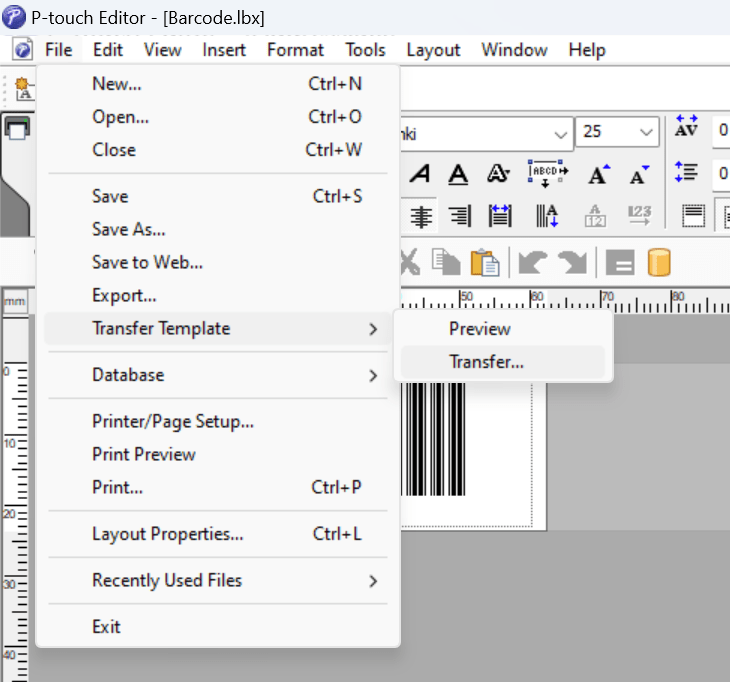
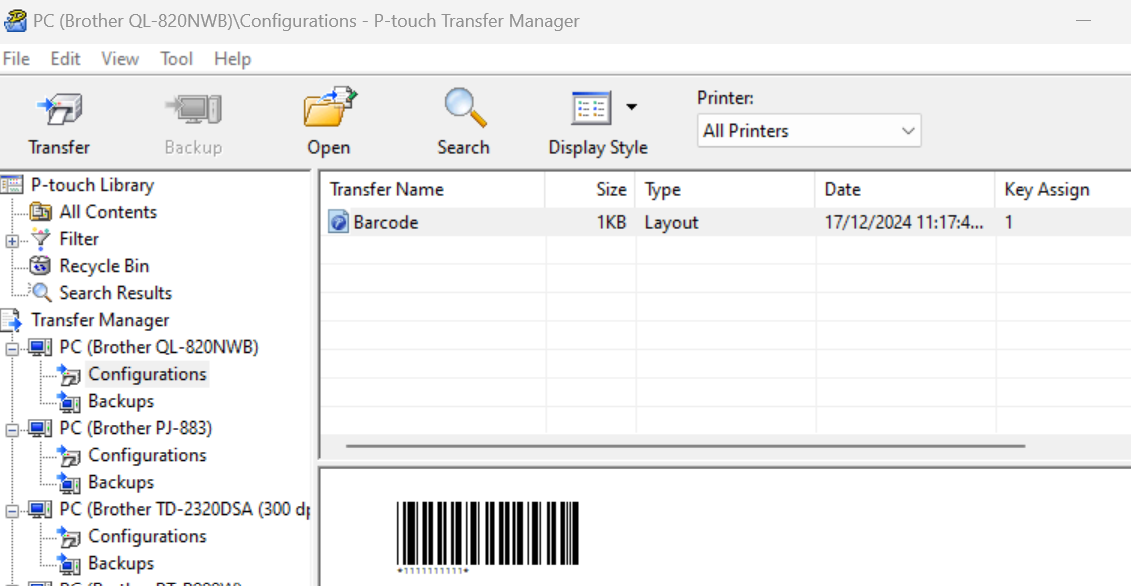
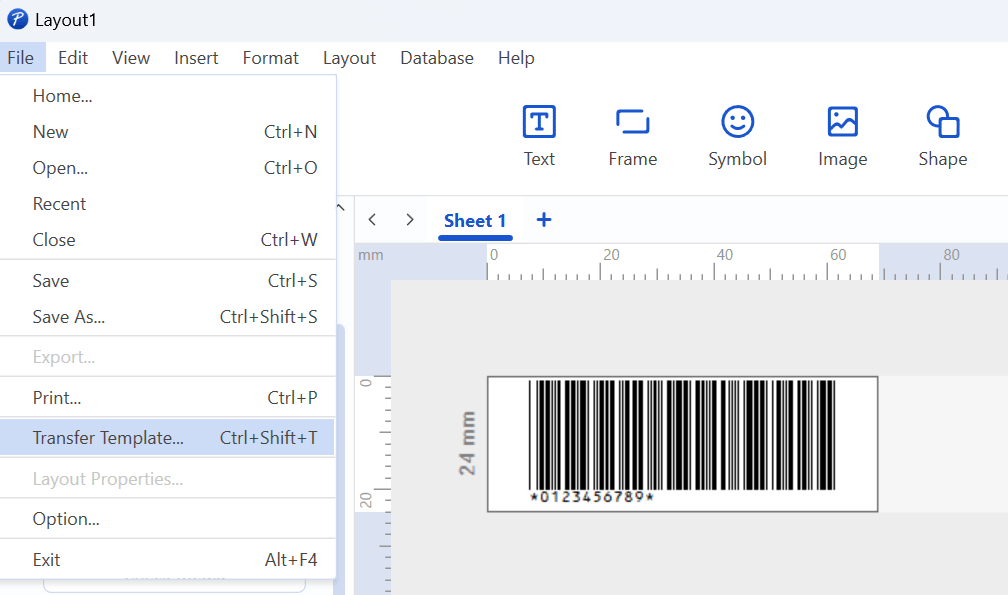
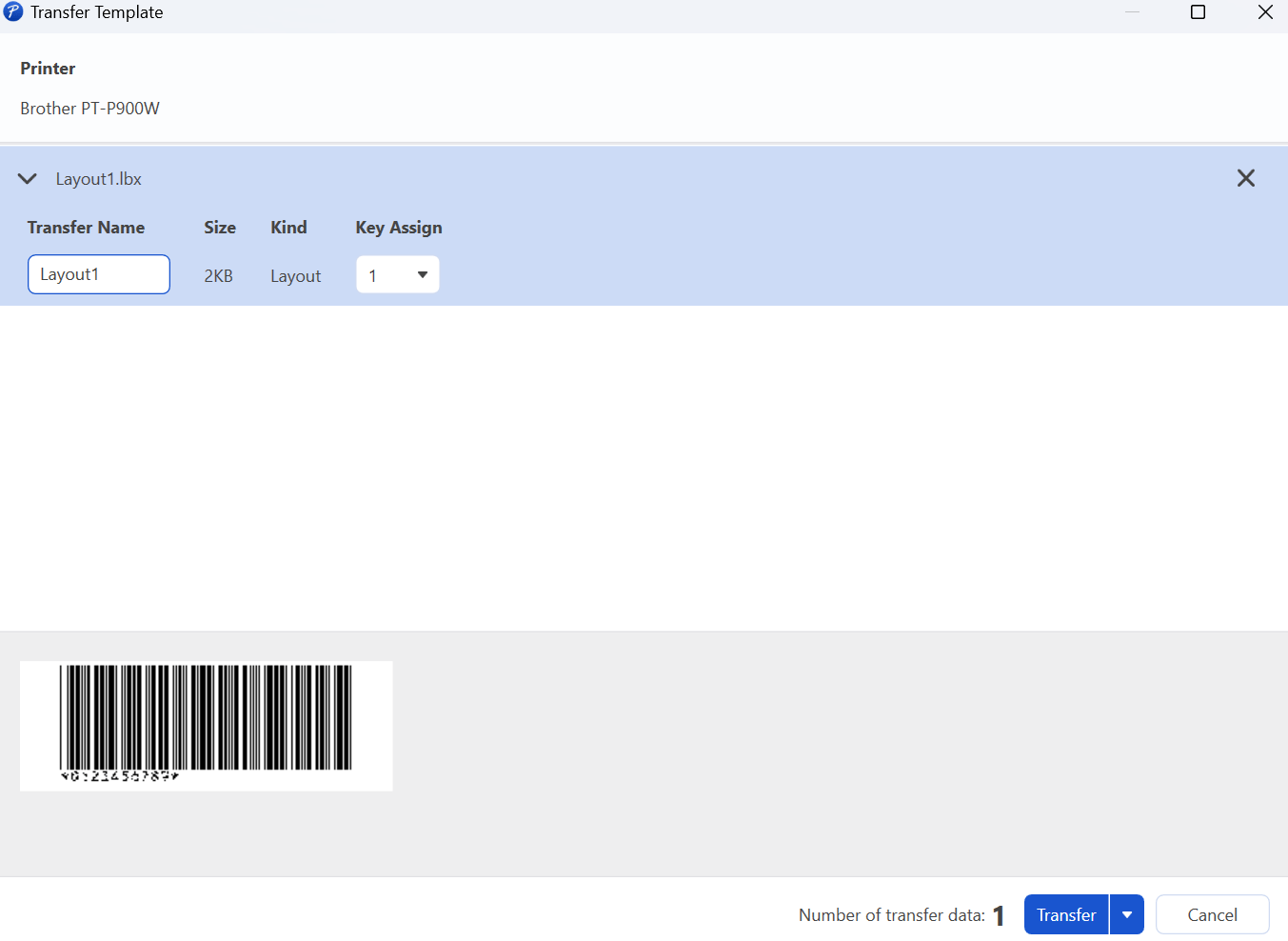
c. Atur Parameter dalam Pengaturan P-touch Template
1. Buka "Pengaturan P-touch Template" dari Alat Pengaturan Printer.
https://www.brother.co.id/id-id/support
Select your label printer model and OS, then find "Printer Setting Tool" under "Utilities".
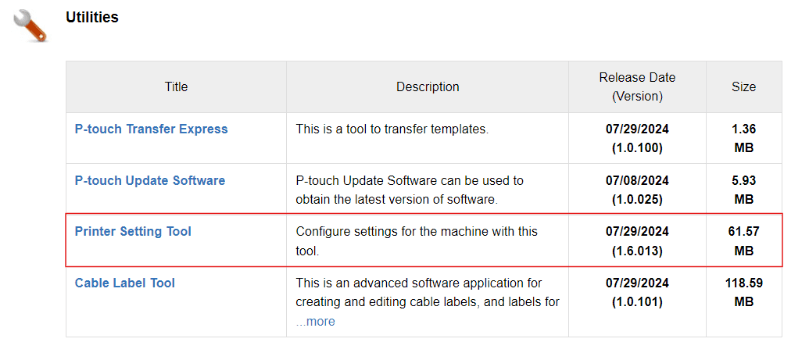
2. Pilih nomor template default yang ditetapkan selama transfer file.
3. Atur "Trigger" sebagai "Ukuran data yang diterima".
4. Tentukan jumlah byte (digit) yang sesuai dengan panjang barcode (misalnya, 10 byte untuk barcode 10 digit).
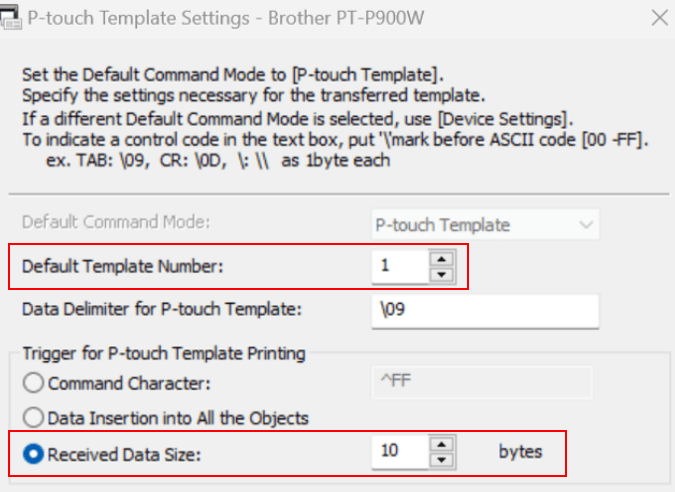
d. Scan Barcode
Gunakan pembaca barcode untuk scan barcode. Printer label akan secara otomatis meniru barcode dan mencetaknya ke label.
3. Metode 2: Mencari Database dengan Scan Barcode
Metode ini digunakan untuk pelabelan dinamis, di mana pemindaian barcode memicu pencarian database untuk mengambil dan mencetak informasi terkait.
Langkah-langkah untuk Menyiapkan:
a. Buat Database
Buat database di mana kolom paling kiri berisi "Kunci Pencarian" ("Part No." di database di bawah), dan pastikan data terstruktur dengan benar.

b. Buat Template Label dan Hubungkan dengan Database
Gunakan P-touch Editor untuk merancang template label dan menghubungkan bidang yang sesuai ke database.
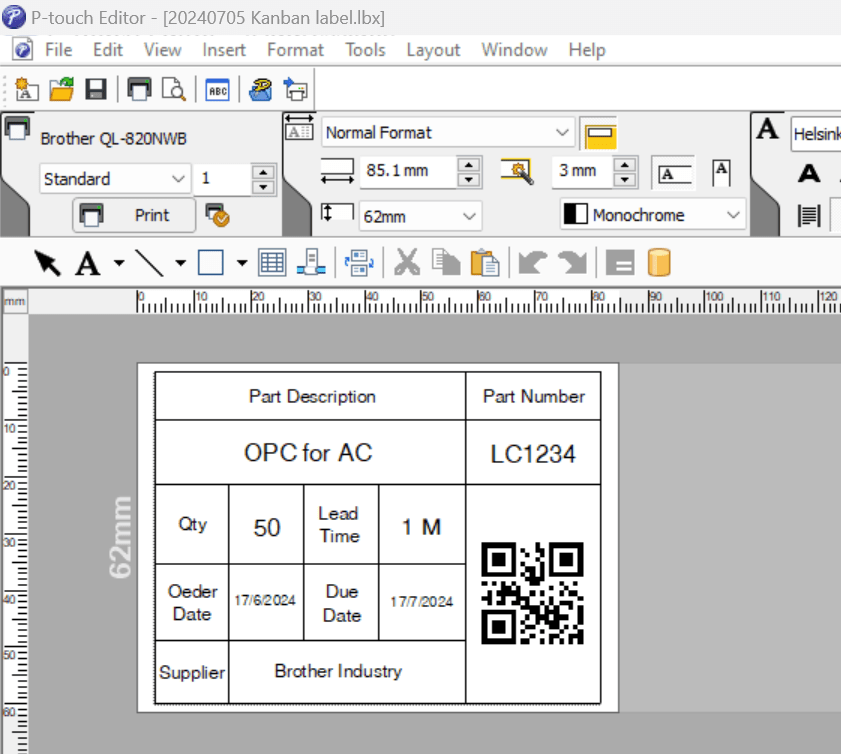
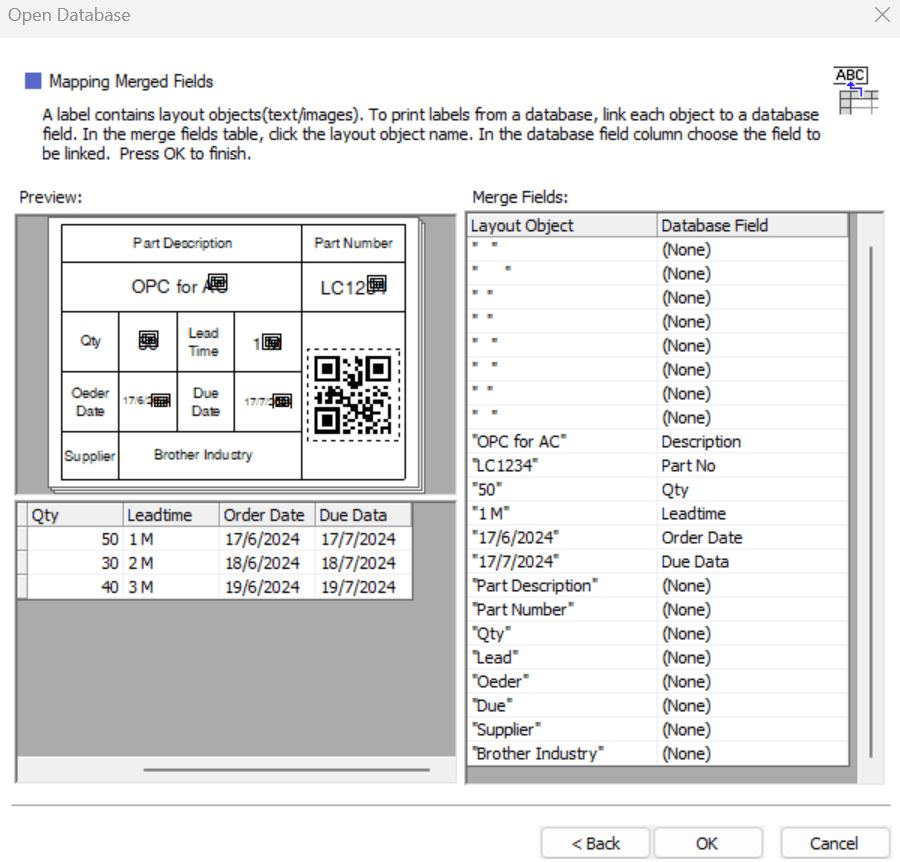
c. Transfer Template dan Database
Transfer kedua template dan database ke printer label. Atur "Key Assignment" ke 1, dan pilih file layout dan database, lalu tekan "Transfer".
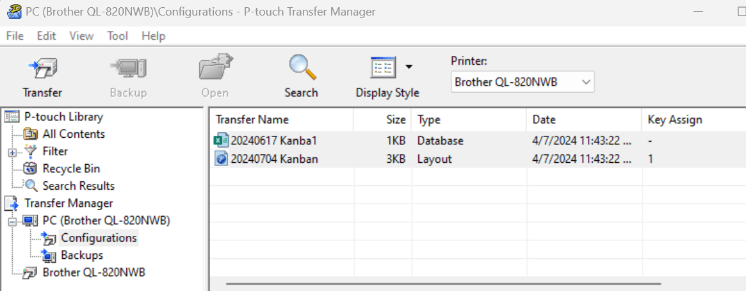
d. Atur Parameter Perintah P-touch Template
Setel nomor template default ke 1.
Pilih "Karakter Perintah" sebagai pemicu dan atur "^FF" sebagai perintah.
Setel pembatas data ke ",".
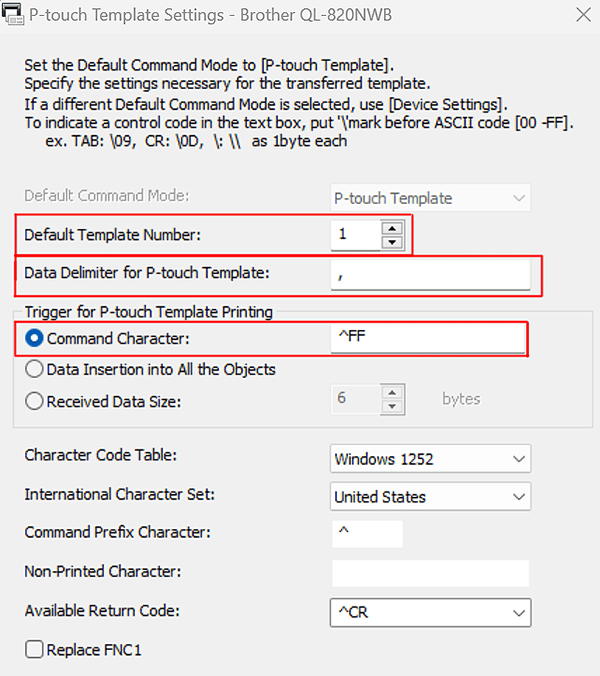
e. Scan Barcode
Buat barcode yang memiliki ”kunci pencarian + ,^FF”
Printer label akan mencari database untuk "Kunci Pencarian" dan mencetak data label yang sesuai.
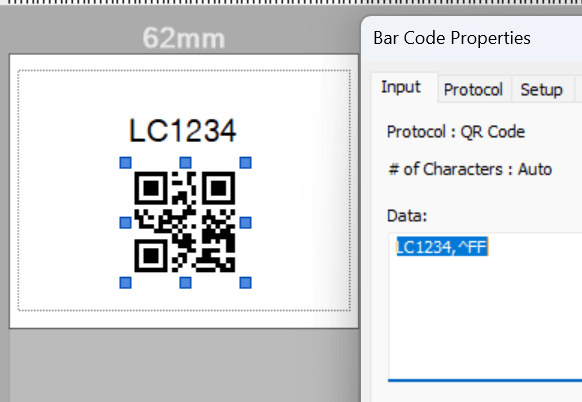
LC1234,^FF
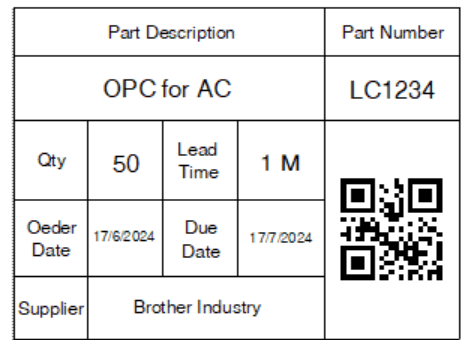
LL3333,^FF
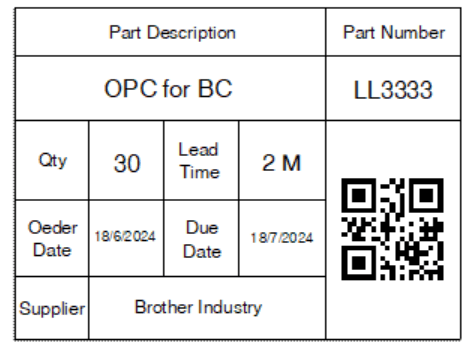
LM4565,^FF
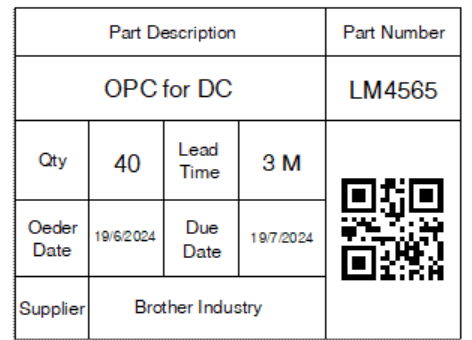
4. Tips untuk Masalah Umum
a. Scan-to-Print Tidak Berfungsi
Pembaca barcode sering memiliki prefix atau suffix default, yang dapat mengganggu perintah P-touch Template. Hapus ini dengan memeriksa manual pembaca barcode.
- Tip: Gunakan "^II" sebagai prefix kustom untuk menginisialisasi pembaca dan ",^FF" sebagai suffix untuk memastikan hanya kunci pencarian yang dipindai.
b. Tidak Dapat Mencetak Ukuran Font yang Diinginkan
Atur "Tata Letak Teks" ke "Bebas" dalam desain label untuk memungkinkan penyesuaian ukuran font.
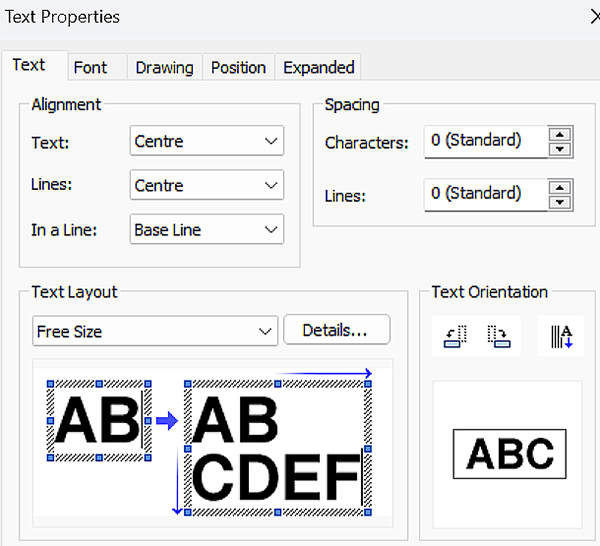
c. Fungsi tabel berguna, tetapi tidak memungkinkan spesifikasi ukuran font.
Untuk menggunakan tabel dengan ukuran font tertentu, buat tabel sesuai kebutuhan, masukkan spasi untuk setiap sel, lalu overlay objek baru dengan tata letak teks "Bebas" untuk terhubung ke kolom di database Anda.
Ringkasan
Penggunaan perintah P-touch Template Brother dengan fungsi Scan-to-Print dapat meningkatkan efisiensi pelabelan di lingkungan industri.
Baik mereplikasi barcode atau mencetak secara dinamis dari database, pengaturan ini membantu mengotomatiskan pembuatan label, memastikan akurasi dan konsistensi dalam proses pelabelan.